Lưu tất cả mọi thứ. Lưu dữ liệu trong Excel Cách lưu bảng từ
Bảng ghi Excel vào máy tính được gọi là lưu. Đây là quá trình trong đó chúng ta tạo một tệp từ bảng và tạo nó trên đĩa cục bộ. Sau đó, tệp có thể được mở trên máy tính, chuyển sang ổ flash USB, gửi Internet.
Cách lưu bảng Excel
một . Nhấp vào dòng chữ "tập tin" ở góc trên bên trái của chương trình.
Nếu không có dòng chữ như vậy, nhấp vào nút tròn với các ô vuông màu. Nó cũng ở góc trên bên trái của Excel.
2. Từ danh sách, chọn "Lưu dưới dạng".
![]()
3. Một cửa sổ nhỏ sẽ mở ra. Thông qua nó, bạn cần chọn một nơi trên máy tính nơi bạn nên viết một bảng. Bạn có thể làm điều đó thông qua phần bên trái.

Sau đó, tôi mở thư mục "Báo cáo".

Nếu không có thư mục cần thiết, bạn có thể tạo nó trực tiếp trong cửa sổ. Để thực hiện việc này, nhấp vào nút "Thư mục mới" ở trên cùng.
Kiểm tra xem nơi nào được chọn chính xác để tiết kiệm. Nó sẽ được viết ở trên cùng của cửa sổ.
bốn. In tên cho tệp của bạn hoặc để máy tính như ưu đãi. Tên có thể được thay đổi ở dưới cùng, trong dòng "Tên tệp".

Cửa sổ sẽ biến mất - điều này sẽ có nghĩa là tệp có bảng được ghi vào vị trí được chỉ định.
Bây giờ bạn có thể đóng chương trình Excel và cố gắng tìm tệp đã ghi trong máy tính. Để làm điều này, mở vị trí mà bạn đã chọn trong khi tiết kiệm. Phải có một tệp có tên được chỉ định hoặc tên tiêu chuẩn "Sách 1".
Quan trọng! Khi vẽ một bảng, thỉnh thoảng hãy lưu nó. Để làm điều này, hãy sử dụng nút này ở góc trên bên trái của chương trình:
Bằng cách nhấp vào nó, bảng sẽ được khởi động lại. Đó là, tùy chọn được ghi lại trước đó sẽ được thay thế bằng một tùy chọn mới. Nó là cần thiết để vô tình không mất dữ liệu. Rốt cuộc, nếu máy tính bị lỗi (treo, tắt điện), thì khả năng mất bàn là lớn.
Câu hỏi này phát sinh nếu bạn chạy lại trên Internet trên một số dữ liệu được trình bày dưới dạng bảng và muốn lưu chúng trong định dạng Microsoft Word (có thể sau khi chỉnh sửa). Nếu bạn chỉ cần mở trang HTML đã lưu trong Word và sau đó thử lưu nó "dưới dạng tài liệu Word", thì bạn sẽ có định dạng trang gốc hầu như không được chấp nhận như một tài liệu độc lập và nó không thể vượt qua từ tất cả các không cần thiết.
Điều đơn giản nhất là chuyển bảng thông qua bảng tạm. Điều này có thể được thực hiện trực tiếp từ bất kỳ trình duyệt hoặc sau khi lưu trang trong tệp đĩa, sau đó mở nó trong Word. Trong tùy chọn cuối cùng, việc làm nổi bật chính xác bảng, mà không cần chụp bất kỳ phần tử bổ sung nào - Khi bạn di con trỏ vào bảng, tất cả các phiên bản Word sau XP được hiển thị bên cạnh bảng ở góc trên bên trái, khi bạn nhấp vào trên đó toàn bộ bảng được tô sáng (bạn cũng có thể nhấp vào tổ hợp phím
Bạn có thể thay đổi loại khung như một bảng bằng cách chọn một kiểu mới cho nó. Trong Word 2003, điều này được thực hiện thông qua menu với bảng tên không rõ ràng | Bảng tự động và lựa chọn tiếp theo từ danh sách một trong các kiểu khung (đơn giản nhất được gọi là Bảng 1 Mesh). Trong các phiên bản mới, thậm chí còn dễ dàng hơn, vì một số kiểu của bảng đang phát sáng trực tiếp trên tab Constructor và vài chục còn lại có sẵn thông qua nút dưới cùng ở bên phải của chúng (con trỏ chỉ ra trên hình. C.3) . Bao gồm cả đó cũng có bàn đơn giản nhất với các dòng màu đen mỏng.
Quả sung. C.3. Văn phòng 2007 Kiểu bàn
Điều này thường là không đủ - bạn phải thay đổi phông chữ, để hỏi anh ta một màu đen, lấy một siêu liên kết (phông chữ màu khi in trên máy in laser màu đen và trắng thông thường sẽ được hiển thị là sắc thái xấu xí trong một lưới nhỏ), định dạng dưới dạng đoạn văn. Nhưng nó vẫn còn dễ dàng hơn là tạo ra một cái bàn như vậy từ đầu bằng cách mang ô của nó qua ô.
Trong hầu hết các trường hợp, bạn có thể sẽ lưu sách của bạn ở định dạng tệp hiện tại (xlsx). Nhưng đôi khi có thể cần phải lưu một cuốn sách ở định dạng khác, ví dụ, đối với phiên bản Excel trước đó, trong tệp văn bản hoặc tệp PDF hoặc XPS. Chỉ cần nhớ rằng bất cứ khi nào bạn lưu một cuốn sách ở định dạng tệp khác, một phần định dạng, dữ liệu và chức năng của nó không thể được lưu.
Danh sách các định dạng (còn được gọi là loại tệp) Bạn có thể (và không thể mở hoặc lưu trong tệp Excel 2013, được hiển thị ở cuối bài viết này.
Chuyển đổi cuốn sách Excel 97-2003 ở định dạng tệp hiện tại
Nếu bạn đã mở cuốn sách Excel 97-2003, nhưng bạn không cần lưu trữ ở định dạng tệp này, chỉ cần chuyển đổi cuốn sách sang định dạng tệp hiện tại (XLSX).
Trên menu Tập tin Chọn đội Sự thông minh.
Nhấn nút Biến đổi.

Các định dạng tệp Excel được hỗ trợ
Trong Excel 2013, bạn có thể mở và lưu các tệp dự án trong các định dạng sau.
Định dạng tệp Excel
định dạng | Sự bành trướng | Sự miêu tả |
|---|---|---|
|
Sách Excel |
Định dạng tệp tiêu chuẩn 2007-2013, dựa trên ngôn ngữ XML. Ở định dạng này, Microsoft Visual Basic MACRO MACRO được lưu cho các ứng dụng (VBA) và macro Microsoft Office Excel 4.0 Macro (XLM). |
|
|
Sách XML mở nghiêm ngặt |
Phiên bản nghiêm ngặt ISO của định dạng tệp sách Excel (XLSX). |
|
|
Bảng Excel (mã) |
Định dạng Excel 2007-2013 dựa trên XML với hỗ trợ Macro. Ở định dạng này, bạn có thể lưu mã vba macro và bảng excel 4.0 macro (xlm). |
|
|
Sách nhị phân Excel |
Định dạng tệp nhị phân (BIFF12) cho Excel 2007-2013. |
|
|
Định dạng tệp tiêu chuẩn Excel 2007-2013 cho các mẫu Excel. Không lưu mã macro VBA, cũng như macro Microsoft Excel 4.0 Macro (XLM). |
||
|
Mô hình (mã) |
Định dạng tệp với Macro hỗ trợ cho các mẫu Excel trong các ứng dụng Excel 2007-2013. Ở định dạng này, bạn có thể lưu mã vba macro và bảng excel 4.0 macro (xlm). |
|
|
Sách Excel 97-2003. |
Định dạng tệp nhị phân Excel 97 - Excel 2003 (Biff8). |
|
|
EXCEL 97- Mẫu Excel 2003 |
Định dạng tệp nhị phân Excel 97 - Excel 2003 (Biff8) để lưu trữ các mẫu Excel. |
|
|
Microsoft Excel 5.0 / 95 Sách |
Định dạng tệp nhị phân Excel 5.0 / 95 (BIFF5). |
|
|
Bảng XML 2003. |
Định dạng của bảng XML 2003 (XMLSS). |
|
|
Dữ liệu dữ liệu XML |
Định dạng dữ liệu XML. |
|
|
Add-in Microsoft Excel |
Hình Định dạng tệp Excel 2007-2013 dựa trên XML với hỗ trợ Macro. Một bổ trợ là một chương trình cung cấp khả năng thực hiện một mã bổ sung. Cho phép bạn sử dụng các dự án VBA và bảng MacROS Excel 4.0 (XLM). |
|
|
Excel bổ sung 97-2003 |
Excel 97-2003 bổ trợ, chương trình bổ sung được thiết kế để thực hiện một mã bổ sung. Hỗ trợ sử dụng các dự án VBA. |
|
|
Sách Excel 4.0 |
Định dạng tệp Excel 4.0, trong đó chỉ các tờ thông thường, các biểu đồ và macro được bảo tồn. Trong Excel 2013, bạn có thể mở một cuốn sách ở định dạng này, nhưng tệp Excel không thể được lưu trong đó. |
Định dạng tệp văn bản.
định dạng | Sự bành trướng | Sự miêu tả |
|---|---|---|
|
Định dạng cho Lotus, với bộ chia - không gian. Tiết kiệm chỉ một chiếc lá hoạt động |
||
|
Lưu một cuốn sách dưới dạng tệp văn bản, được phân tách bằng các tab - để sử dụng trong một hệ điều hành Microsoft Windows khác - và đảm bảo rằng các tab, chuỗi ngắt và các ký tự khác sẽ được giải thích chính xác. Tiết kiệm chỉ một chiếc lá hoạt động. |
||
|
Văn bản (Macintosh) |
Lưu cuốn sách dưới dạng tệp văn bản, các tab được phân tách - để sử dụng trong hệ điều hành máy - và đảm bảo rằng các tab, chuỗi ngắt và các ký tự khác sẽ được giải thích chính xác. Tiết kiệm chỉ một chiếc lá hoạt động. |
|
|
Văn bản (MS-DOS) |
Lưu một cuốn sách dưới dạng tệp văn bản, được phân tách bằng tab - để sử dụng trong hệ điều hành MS-DOS - và đảm bảo rằng các tab, chuỗi ngắt và các ký tự khác sẽ được diễn giải chính xác. Tiết kiệm chỉ một chiếc lá hoạt động. |
|
|
Văn bản trong mã hóa Unicode |
Lưu một cuốn sách dưới dạng văn bản trong mã hóa Unicode, mã hóa biểu tượng tiêu chuẩn được phát triển bởi Unicode Consortium. |
|
|
CSV (dấu phân cách - dấu phẩy) |
Lưu một cuốn sách dưới dạng tệp văn bản, được phân tách bằng dấu chấm phẩy, - để sử dụng trong hệ điều hành Windows khác - và đảm bảo các tab, ngắt chuỗi và các ký tự khác sẽ được giải thích chính xác. Tiết kiệm chỉ một chiếc lá hoạt động. |
|
|
CSV (Macintosh) |
Lưu một cuốn sách dưới dạng tệp văn bản, được phân tách bằng hình bán nguyệt, - để sử dụng trong hệ điều hành máy - và đảm bảo rằng các tab, chuỗi ngắt và các ký tự khác sẽ được giải thích chính xác. Tiết kiệm chỉ một chiếc lá hoạt động. |
|
|
Lưu một cuốn sách dưới dạng tệp văn bản, được phân tách bằng dấu chấm phẩy, - để sử dụng trong hệ điều hành MS-DOS - và đảm bảo rằng các tab, ngắt chuỗi và các ký tự khác sẽ được giải thích chính xác. Tiết kiệm chỉ một chiếc lá hoạt động. |
||
|
Định dạng trao đổi dữ liệu. Tiết kiệm chỉ một chiếc lá hoạt động. |
||
|
Định dạng liên kết tượng trưng. Chỉ một tấm hoạt động được bảo tồn. |
Ghi chú: Nếu bạn lưu sách ở bất kỳ định dạng văn bản nào, tất cả các mục định dạng sẽ bị mất.
Định dạng tập tin khác
định dạng | Sự bành trướng | Sự miêu tả |
|---|---|---|
|
dBASE III và IV. Các tệp định dạng này có thể được mở trong Microsoft Excel, nhưng bạn không thể lưu các tệp Microsoft Excel ở định dạng DBASE. |
||
|
Bảng OpenDocument. |
Bảng OpenDocument. Các tệp ứng dụng Excel 2010 có thể được lưu theo định dạng cho phép họ mở chúng trong các trình chỉnh sửa bảng điện tử hỗ trợ định dạng bảng OpenDocument, chẳng hạn như Google Docs hoặc OpenOffice.org Calc. Các bảng ở định dạng ODS cũng có thể được mở trong ứng dụng Excel 2010. Khi lưu và mở tệp ODS, định dạng có thể bị mất. |
|
|
PDF. Định dạng tệp này lưu định dạng tài liệu và cho phép bạn chia sẻ tệp. Định dạng PDF đảm bảo rằng khi xem tệp trên máy tính và khi nó in, định dạng ban đầu sẽ được lưu và dữ liệu tệp không thể dễ dàng thay đổi. Định dạng PDF cũng thuận tiện để áp dụng cho các tài liệu in trong nhà in. |
||
|
Tài liệu XPS. |
Định dạng tệp này lưu định dạng tài liệu và cho phép bạn chia sẻ tệp. Định dạng XPS đảm bảo rằng khi xem tệp trên máy tính và, khi in, định dạng gốc và dữ liệu tệp sẽ không dễ dàng thay đổi. |
Định dạng tệp bằng Clipboard
Nếu bạn sao chép dữ liệu vào clipboard trong một trong các định dạng tệp sau, bạn có thể chèn chúng vào Excel bằng lệnh. Chèn hoặc là Chèn đặc biệt (Main. > Clipboard. > Chèn).
định dạng | Sự bành trướng | Định danh loại clipboard. |
|---|---|---|
|
Số liệu ở định dạng của Windows Metafile (WMF) hoặc Windows nâng cao Metafile (EMF). Ghi chú: Nếu bạn sao chép Windows Metafile (WMF) từ chương trình khác, Microsoft Excel sẽ chèn bản vẽ dưới dạng Metafile mở rộng (EMF). |
||
|
Vẽ tại chỗ |
Hình ảnh được lưu trữ ở định dạng raster (BMP). |
|
|
Định dạng tệp Microsoft Excel |
Các định dạng tệp nhị phân cho các phiên bản Excel 5.0 / 95 (BIFF5), Excel 97-2003 (Biff8) và các ứng dụng Excel 2013 (BIFF12). |
|
|
Định dạng liên kết tượng trưng. |
||
|
Định dạng trao đổi dữ liệu. |
||
|
Văn bản (Bộ chia - Tab) |
Định dạng văn bản với các tab dưới dạng chia. |
|
|
CSV (dấu phân cách - dấu phẩy) |
Định dạng với dấu phân cách dấu phẩy |
|
|
Văn bản được định dạng (Bộ chia - Khoảng cách) |
RTF. Chỉ từ Excel. |
|
|
Đối tượng cấy ghép |
GIF, JPG, DOC, XLS hoặc BMP |
Các đối tượng Microsoft Excel, đối tượng của các chương trình đã đăng ký chính xác hỗ trợ OLE 2.0 (chủ sở hữu), cũng như hình ảnh hoặc định dạng trình bày khác. |
|
Đối tượng liên quan |
GIF, JPG, DOC, XLS hoặc BMP |
Chủ sở hữu, ObjectLink, liên kết, hình ảnh hoặc định dạng khác. |
|
Văn phòng vẽ đối tượng |
Định dạng của văn phòng đối tượng vẽ tay hoặc hình ảnh (EMF) |
|
|
Văn bản hiển thị, văn bản OEM |
||
|
Trang web trong một tệp |
Trang web trong một tệp (MHT hoặc MHTML). Định dạng tệp này kết hợp các bản vẽ, ứng dụng tích hợp, các tài liệu liên quan và các yếu tố phụ trợ khác trong đó có các liên kết trong tài liệu. |
|
|
Trang web |
Định dạng HTML. Ghi chú: Nếu bạn sao chép văn bản từ một chương trình khác, Microsoft Excel sẽ chèn văn bản này ở định dạng HTML bất kể định dạng nguồn. |
Định dạng tệp không được hỗ trợ trong Excel 2013
Các định dạng tệp sau không còn được hỗ trợ, vì vậy bạn sẽ không thể mở các tệp của các định dạng này hoặc lưu các tệp trong các định dạng này.
Để làm việc với các cuốn sách trong một chương trình không còn được hỗ trợ, hãy thử các bước sau.
Tìm trên Internet một công ty tạo ra bộ chuyển đổi tệp cho các định dạng không được Excel hỗ trợ.
Lưu cuốn sách ở định dạng tệp khác có thể được mở trong một chương trình khác. Ví dụ: lưu sách trong bảng tính XML hoặc định dạng tệp văn bản có thể được hỗ trợ trong một chương trình khác.
Cuốn sách Excel 2007 và các phiên bản mới hơn có thể được lưu theo định dạng của các phiên bản Excel trước đó, trong tệp định dạng văn bản, cũng như ở các định dạng khác, chẳng hạn như tệp PDF và XPS. Thông thường, lưu Xảy ra ở định dạng XLSX, nhưng định dạng tệp mặc định có thể được thay đổi. Nếu bạn thường sử dụng đội Lưu thànhBạn có thể thêm nó vào bảng truy cập nhanh.
Lưu sách Excel ở một tệp định dạng khác
Quan trọng: Khi lưu một cuốn sách trong định dạng tệp Excel của phiên bản, định dạng và tính năng khác, duy nhất cho Excel 2007 trở lên, sẽ bị mất. Để biết thêm thông tin, hãy xem Sử dụng Excel với các phiên bản Excel trước đó.
Mở cuốn sách trong Excel bạn muốn lưu ở định dạng phù hợp để sử dụng trong một chương trình khác.
Trên tab Tập tin Chọn đội Lưu thành.
Lấy tên được đề xuất trong lĩnh vực này Tên tập tin.Hoặc nhập tên mới của cuốn sách.
Trong danh sách thả xuống Loại tệp Chọn định dạng phù hợp để sử dụng trong một chương trình khác.
Để cuộn qua danh sách và hiển thị số lượng định dạng lớn hơn, hãy sử dụng các mũi tên.
Ghi chú: Tùy thuộc vào loại bảng hoạt động (bảng sách, lá biểu đồ hoặc các loại tờ khác), các định dạng tệp khác nhau sẽ có sẵn để lưu.
Lưu tệp định dạng khác ở định dạng Excel 2007 và sau đó
Bất kỳ tệp nào mở trong Excel 2007 và các phiên bản mới hơn có thể được lưu trong định dạng sách Excel hiện tại (XSLX). Do đó, bạn có thể sử dụng các tính năng mới không được hỗ trợ trong các tệp định dạng khác.
Ghi chú: Khi lưu một cuốn sách được tạo trong phiên bản Excel trước đó, trong định dạng sách Excel 2007 và sau đó, một số tính năng và một phần của định dạng có thể bị mất. Thông tin về các chức năng Excel không được hỗ trợ 97-2003 Xem trong bài viết
Trong bài học này, bạn sẽ tìm hiểu cách sử dụng các lệnh Lưu và lưu theo ý muốn bạn sẽ tìm hiểu cách lưu một cuốn sách ở chế độ tương thích với Excel 97-2003.và làm thế nào để lưu một cuốn sách ở định dạng PDF..
Bất cứ khi nào bạn tạo một tài liệu mới trong Excel, bạn cần biết cách lưu nó để truy cập và chỉnh sửa thêm. Excel cho phép bạn lưu tài liệu theo nhiều cách.
Để sử dụng Nhóm Save như:
Để sử dụng lệnh Lưu:

Nếu bạn lưu cuốn sách lần đầu tiên và chọn Lưu, thì hộp thoại Save As xuất hiện.
Để tận dụng lợi thế của AutoSogery:
Excel sẽ tự động lưu sách của bạn trong khi làm việc trên một thư mục tạm thời. Nếu bạn quên lưu các thay đổi hoặc chương trình Excel sẽ có bất kỳ lỗi nào, thì bạn có thể khôi phục tệp autoscit.
- Mở cuốn sách đã bị đóng mà không tiết kiệm trước đó.
- Nhấp vào tab Tệp và chọn Chi tiết trong menu bật lên.
- Nếu ô tô dừng trong cuốn sách của bạn tồn tại, chúng sẽ được hiển thị trong phần Phiên bản. Nhấp vào tập tin để mở nó.
- Dưới băng của cuốn sách sẽ xuất hiện cảnh báo màu vàng. Để khôi phục phiên bản này của cuốn sách, bấm Khôi phục, rồi OK.
Theo mặc định, Excel sẽ tự động lưu sách cứ sau 10 phút. Nếu bạn làm việc với một bảng dưới 10 phút và đóng mà không lưu hoặc thất bại, thì Excel sẽ không có thời gian để lưu trữ tự động.
Nếu bạn không thấy tệp đang tìm kiếm hoặc bạn đang tìm kiếm một tệp không có phiên bản trước, bạn có thể xem tất cả các tệp tự động dừng bằng cách nhấp vào nút Kiểm soát phiên bản và chọn khôi phục các cuốn sách chưa được lưu trong menu thả xuống .

Để lưu sách trong Sổ định dạng Excel 97-2003:
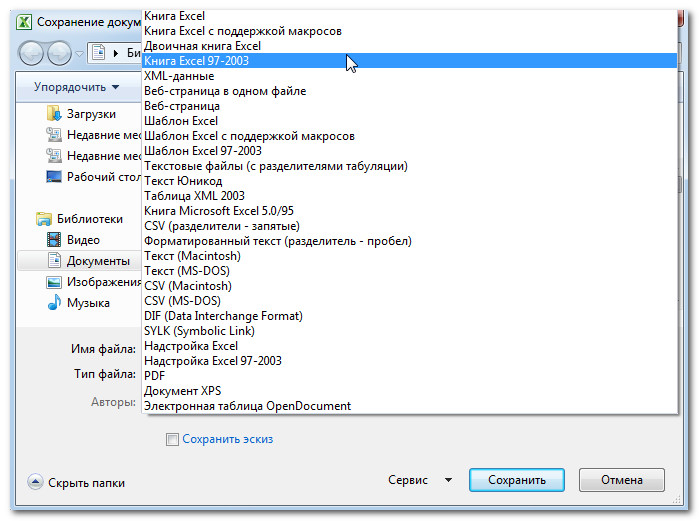
Để lưu tệp ở định dạng PDF:
Lưu cuốn sách của bạn ở định dạng tài liệu Adobe Acrobat, được gọi là PDF, có thể đặc biệt hữu ích nếu người nhận không có và không hoạt động trong Excel. Lưu ở định dạng PDF Kích hoạt người nhận để xem nội dung của cuốn sách, mặc dù chúng sẽ không thể chỉnh sửa nó.

Theo mặc định, Excel chỉ giữ lại một trang hoạt động. Nếu bạn có một số tờ trong sách của mình và bạn muốn lưu tất cả trong một tệp PDF, sau đó nhấn nút tham số. Hộp thoại Tham số xuất hiện. Chọn tất cả sách và nhấp vào OK.
Lưu dữ liệu vào Excel
Người dùng từ biết: Một chút tạo văn bản được hiển thị trên màn hình. Nó vẫn phải được lưu trên ổ cứng của máy tính để sau khi thoát khỏi chương trình, nó không biến mất. Điều tương tự áp dụng cho Excel.
Để lưu công việc của bạn, chọn trong menu Tập tin Đội Tiết kiệm hoặc nhấn nút tương ứng trên Thanh công cụ . Trong nhạc trưởng mini xuất hiện, chọn thư mục mà bạn muốn lưu sách Microsoft Excel và ghi vào chuỗi Tên tập tin. tiêu đề làm việc, và trong chuỗi Loại tệp chọn Sách Microsoft Excel . cắm chìa khóa ĐI VÀO, và bảng hoặc sơ đồ của bạn sẽ được lưu trong thư mục bạn đã chỉ định trong nhạc trưởng nhỏ.
Nếu bạn muốn lưu tệp đã được đặt tên theo một tên khác, hãy chọn trong menu Tập tin Đội Lưu thành và trong cửa sổ dây dẫn nhỏ, hãy sửa tên tệp sang tên mới. Bạn cũng có thể lưu nó vào bất kỳ thư mục nào khác trên đĩa cứng hoặc trên đĩa mềm.
Đừng quên trong thời gian làm việc theo thời gian để nhấp vào nútTiết kiệm trênThanh công cụ Microsoft Excel để tránh mất dữ liệu trong trường hợp chương trình hoặc máy tính. Bạn có thể bật tính năng Tự động lưu sẽ tự động lưu các bước trong công việc của bạn thông qua khoảng thời gian bạn đã chỉ định.
Văn bản này là một mảnh làm quen. Từ chương trình văn phòng sách Tác giả Frisen Irina Grigorievna. Từ sách Hướng dẫn sử dụng Sách Fedora 8 Tác giả6.2.5. Lưu tài liệu ở định dạng Excel nếu bạn thường hoạt động với bảng tính Excel, sau đó cài đặt định dạng Excel làm định dạng mặc định. Để thực hiện việc này, chọn lệnh Menu Command? Cài đặt, trong cửa sổ mở Chuyển đến phần
Từ cuốn sách Mẹo và thủ thuật dân gian Tác giả Klimov A. Từ sổ đăng ký sách Tác giả Klimov Alexander.Excel tăng số lượng hủy bỏ Microsoft Excel Số lượng hành động cuối cùng bị giới hạn theo mặc định tối đa 16 lần. Để tăng số lần hủy bỏ, bạn cần gán giá trị của DWORD ° undohistory ° giá trị từ 1 đến 100 trong phần HKCUSoftWarMẫuTrosoftoffice11.0.0.0.0.0.0.0. excel 2003 được đưa ra cho Excel 2003
Từ máy tính sách đến 100. Chúng tôi bắt đầu với Windows Vista bởi tác giả Zozul Yuri.Bài học 6.7. Cơ sở dữ liệu trong Excel Khái niệm về cơ sở dữ liệu Chương trình Excel thường được sử dụng để xử lý một lượng lớn thông tin được trình bày dưới dạng danh sách dữ liệu được sắp xếp. Một ví dụ về thông tin đó có thể đóng vai trò là bảng hiển thị ở trên (xem Hình 6.62). Như là
Từ cuốn sách, ngôn ngữ lập trình với # 2005 và platform.net 2.0. bởi Troelsen Andrew.Lưu cơ sở dữ liệu khi làm việc với dữ liệu, không cần thực thi lệnh Lưu - dữ liệu đã nhập sẽ được lưu tự động khi bạn chuyển sang bản ghi tiếp theo và các thay đổi trong cấu trúc bảng và các đối tượng khác sẽ được lưu khi đóng chúng. Tự động
Từ hướng dẫn cuốn sách làm việc trên máy tính Tác giả Kolisnichenko Denis Nikolaevich.Lưu dữ liệu trạng thái bằng cách sử dụng \u003csessionstate\u003e phần tử mạnh nhất của tệp web.config là \u003csessionstate\u003e. Theo mặc định, ASP.NET ghi nhớ dữ liệu trạng thái phiên bằng cách sử dụng * .dll như một phần của quy trình công việc ASP.NET (aspnet_wp.exe). Giống như bất kỳ tập tin * .dll nào. Khoảnh khắc tích cực
Từ cuốn sách Microsoft Windows SharePoint Services 3.0. Phiên bản tiếng Nga. Chương 9-16. Tác giả Londder Olga.14.3. Tạo, lưu, mở sách Excel Sách mới được tạo khi bạn khởi động Excel. Nếu bạn cần tạo một cuốn sách mới đã có trong quá trình làm việc, thì hãy thực hiện tệp lệnh menu, tạo, sổ sạch. Cuốn sách Net nằm trong lĩnh vực Nhiệm vụ, thường được hiển thị trong
Từ Windows Script Host cho Windows 2000 / XP Tác giả Popov Andrey Vladimirovich.Nhập dữ liệu từ bảng tính Excel 2007 trong danh sách SharePoint thường gặp các tình huống như vậy trong đó dữ liệu đã được nhập vào bảng tính, nhưng chúng phải được cung cấp cùng với việc sử dụng các thành viên khác của nhóm. Dịch vụ SharePoint cung cấp khả năng nhập dữ liệu từ
Từ cuốn sách VBA cho ấm trà tác giả cummings steve.Đầu ra dữ liệu từ máy tính xách tay đến bảng Microsoft Excel sẽ viết một tập lệnh để tạo tệp (sổ làm việc) Microsoft Excel và tạo dữ liệu từ máy tính xách tay (Hình 8.10). Quả sung. 8.10. Sổ làm việc Microsoft Excel với dữ liệu từ tệp Book.xmld để sử dụng được xác định trong
Từ cuốn sách nhà máy tính bởi Kravtsov Roman. Từ cuốn sách Linux và Unix: lập trình trong vỏ. Hướng dẫn dành cho nhà phát triển. bởi Tebinsley David.MS Excel SprialSheetMicrosoft Excel là một chương trình với các phương tiện xử lý thông tin số hiệu quả được cung cấp dưới dạng bảng tính. Nó cho phép bạn thực hiện các tính toán toán học, tài chính và thống kê, thực hiện các báo cáo được xây dựng
Từ cuốn sách iOS. Kỹ thuật lập trình Tác giả Nakavandipur Wandad. Từ cuốn sách cách chế ngự một máy tính trong vài giờ bởi remene irina.16.3. Tạo và lưu dữ liệu bằng cách sử dụng dữ liệu cốt lõi Cài đặt tác vụ bạn đã tạo một đối tượng được quản lý. Sau đó, bạn muốn thể hiện nó và chèn trường hợp này trong bối cảnh dữ liệu cốt lõi của bạn
Từ cuốn sách để tồn tại trong thế giới kỹ thuật số. Mẹo minh họa từ Kaspersky Lab bởi tác giả dyakov mikhailExcel Sách và Excel Microsoft Excel Sheet là một công cụ rất mạnh để tạo và duy trì các tài liệu điện tử khác nhau. Không giống như Word, trong đó chúng tôi đã tạo tài liệu văn bản, Excel được sử dụng để tạo bảng tính. Bàn điện tử rất tiện lợi,
Từ cuốn sách của tác giảMẹo 68: Lưu dữ liệu ném các tệp trên ổ flash USB và kéo nó ra khỏi máy tính? Hãy sẵn sàng cho thực tế rằng họ sẽ không ở đó. Không, đây không phải là một phá hoại. Thật kỳ lạ, nó được thực hiện để thuận tiện cho người dùng. Thực tế là ổ đĩa flash ghi dữ liệu chậm hơn nhiều so với máy tính của họ



